都内に家を購入して、ついでにドコモ光の10ギガ回線も利用できる環境になったので、契約してみることにしました!
今回は契約から工事、開通、実際に使ってみての感想を書いていきたいと思います。ドコモ光10ギガ回線のレビューみたいな感じになると思います。

(ちなみに上のスクショはスマホから無線LANでつないでスピードテストした結果になります)
ドコモ光10ギガの契約と時期の注意点
まずは新規契約についてです。今回は引っ越しではあるのですが、ドコモ光の新規契約という形で開通させました。
以前まで(引越し前)はドコモ光のマンションタイプを利用していて、また、引越し前後で何があるかわからないため、念の為にとちょっとお金がかかる工夫をしてました。
- 引越し先のネット契約は、開通工事したけど全然つながらない、みたいな問題が発生してもちょっとのバッファをもたせるために引越しの数日前から開通させておく
- 引越し元のネット契約は、もし引越し日に体調崩して引越しできなかったためにも、引越し後もしばらく使えるようにしておく。また、上でも書いたが引越し先の開通がうまくいかなかったときのために、前の家で仕事ができるようにしばらく使えるようにしておく。
このような保険的なことをすることにしたので、引越し前後の数週間はドコモ光を複数回線の契約をしている状態になります。
ドコモ光の複数回線の同時契約の注意点
ということで、引越し時に古い家のネット回線と新しい家のネット回線の契約が重複する期間が出てくるという、普通にネットを契約している人はあまりおきない状態になっていると思います。一時的にドコモ光を複数回線の契約している状態になると気をつけないといけないことがありましたので、そちらを紹介したいと思います。
- dアカウントに紐づけられるドコモ光は1回線のみ
- 違約金が発生する
1. dアカウントに紐づけられるドコモ光は1回線のみ
実際に契約作業を始めてから知りました。ドコモ光の契約は自分のdアカウントと紐付けて契約しているかなと思います。そこに2つ目のドコモ光の契約が追加されるだけなのかなと思っていたら、そんなことはありませんでした。
1つのdアカウントに紐付けられるのは1つのドコモ光の契約のみ。そのため、今回のように複数のドコモ光を契約してdアカウントに紐付ける場合は複数のdアカウントが必要になる。
1つの電話番号は1つのdアカウントにしか紐付けられない。一般的な電話の使い方をしているつもりで、電話番号は1つしか持っていないため、dアカウントは1つしか持てません。
あぁ、、詰んだ。。
と思ったら、ドコモ光をdアカウントに紐付けること自体、必須なものではありませんでした。電話番号を登録するだけで大丈夫で、電話番号と住所から回線の特定ができるみたいです。そのため、今回は引越し前のドコモ光の回線をdアカウントとの紐付けを解除し、新しいドコモ光の回線をdアカウントに紐付けるようにしました。こうすることで、引き続きドコモ光セット割を利用し続けることができます。
ちなみに解約時は電話番号と住所を伝えることで回線の特定ができ、スムーズに解約をすることができました。
2. 違約金が発生する
複数回線の注意点ってほどではないかもですが、2年契約にしていたため、更新月ではない月に解約すると違約金が発生します。といっても、2年定期契約のほうが月々の料金が安いし、長期間ドコモ光を利用しているので元は取っているはずです。
また、自分が新規契約をしたタイミングでは、ドコモ光10ギガに新規申し込みをすると3万5000円分のポイントがもらえるため、初期費用にかかる工事費分も全然まかなえる分のポイントがもらえます。(契約から4ヶ月後くらいの付与だったはずで、まだもらえてないですが)

開通とネット回線の確認
開通工事はスムーズにいったので、特に書くことなく。。。なにか気になることがあればコメント下さい。
プロバイダは評判が良さそうなドコモnetにしてみました。ドコモnetはプロバイダのオプション的なおまけはありませんが、おまけがついているプロバイダを選んだところで今まで使ったことがなかったので、これで十分と判断しました。
開通後に、モデムに対して、以前から使用していたWi-Fiルーターをつないで動作確認を行います。
契約時に「10ギガ対応のWi-Fiルーターじゃないと使えないので注意してくださいね。レンタルがおすすめですよ」とすごい不安になることを言われます。10ギガ対応が何を指しているのかがよくわからず、質問してもそれ以外の情報は何も教えてくれず、レンタルするのをずっと勧められます。レンタルさせるために情報渡さないのかなって。そんなことがあったので契約の電話はとても印象が悪かったです。でも工事のお兄さんは丁寧に教えてくれたのでプラマイゼロくらいでしょうか。申し込み時にレンタルのものを借りると負けた気がしたので、一か八かでレンタルはお願いせずに手元にあるWi-Fiルーターを使ってみることにしました。
BUFFALOのWi-Fiルーターを利用してネット開通!
そして、当日、無事ネットが繋がりました!
今までプロバイダの情報を入力してやっと繋がる、という経験をしていたので、そういうことをするのかなって思ったのですが、なんとWi-Fiルーターをモデムに挿して数分待ったらすべての設定が終わって使える状態になっていました!驚きです。

ちなみに、使用しているBUFFALOのWi-Fiルーター WXR-5950AX12はこちらになります。無線LANでも2.4Gbps出たのでこれは期待できます!
コロナ禍でリモートワークがメインになった頃に、当時はオーバースペックだったけど奮発して良いWi-Fiルーターを購入していたのですが、ちょうどそのルーターのスペックを使いこなせるときが来たのです。このルーターの良いところは、もちろん10Gbpsに対応しているのですが、LANポートとして1つ10Gbpsに対応したポートが用意されていることです。出力側として10GbpsのLANポートを用意しているものになるとちょっと値段があがるのですが、たまたま対応しているものを持っていました。
また、この10Gbpsのポートを利用しつつ、WXR-5700AX7Sを買い足して、接続することでバッファローでいうEasyMeshというメッシュWi-Fiの環境を作りました。
メッシュWi-Fiでは、例えば1階にルーターを置いたけど2階まで電波が届かない場合に、2階にもルーターをメッシュWi-Fiという機能を利用して置くことで、どちらのフロアでもネットが使え、かつ1階と2階の移動時にスムーズにWi-Fiの切り替えをしてくれる機能(なはず)です。(間違えてたらすみません。でも、これでめっちゃ快適な生活してます)
ただし、WXR-5700AX7Sは出力としての10Gbpsのポートがなく、1Gbpsのポートしかないため、10Gbpsの有線LANが利用できなくなってしまいます。10Gbpsの有線LANを利用したい場合は、最初に紹介したような対応しているルーターを購入することをおすすめします。
LANケーブルのカテゴリの注意点
使用するLANケーブルのカテゴリというものも注意して使用しないといけません。
当時、自分も勘違いしてカテゴリの数値が大きいものを利用していたのですが、今ではCAT6Aを使うようにしています。
詳細については以下の記事にまとめています。
Macbook Proで有線LAN接続で10Gbpsに挑戦
次に、手元のMacbook Proで10Gbpsへチャレンジしてみたいと思います。無線LANだと1〜2Gbps程度で面白くないので、有線接続を試みることにしました。
もちろんmacbookにはLANケーブルをさせるところがないので、別途USBポートから有線LANに変換するアダプタを購入して接続させました。
こちらを購入してBUFFALOのWi-Fiルーター WXR-5950AX12の10GbpsポートとつないでいるLANケーブルと接続をしてスピードテストで確認してみました。

2Gbps前後出ました!商品には2.5Gbpsと書いていたので、だいたいこんなもんですかね。
安定した2Gbpsの環境を整えることができました。こうなると10GbpsのLANポートを備えているパソコンが欲しくなりますね。
ちなみに、Wi-Fiルーターの1Gbpsのポートに接続すると、以下のように1Gbpsに届かないくらいになってしまいます。
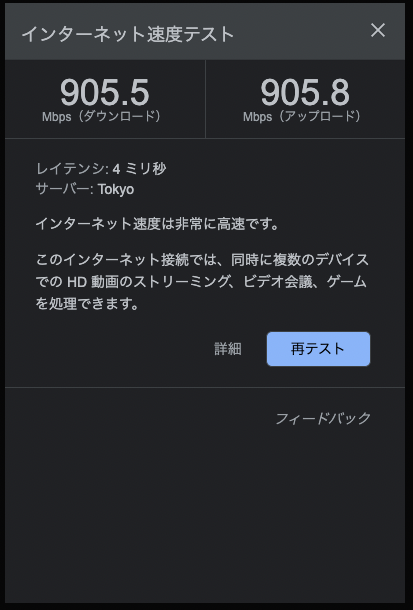
このようにして、普段仕事をしているMacbookでも快適なネット環境を構築できました。
最後に
IT系のサーバ関連の仕事をしていることもあり、自分でもネットは使っている方ではあると思いますが、まだ10Gbpsは使いこなせないんじゃないかなと思います。ただ、すぐに4Kや8K動画の通信が当たり前の時代が来て、家のネットワークの通信帯域を圧迫する時代が来るのかなと思うので、今からそれに備えているということにしたいと思います。